电脑如何鉴别win11是否正版
- 分类:Win11 教程 回答于: 2022年10月28日 10:32:01
有些小伙伴通过win10系统自带的系统升级功能,将win10系统升级安装了win11系统,但是不知道升级到win11系统是不是正式版,想了解如何鉴别win11是否正版。下面教下大家鉴别win11是否正版的教程。
工具/原料:
系统版本:windows11系统
品牌型号:荣耀magicbookbook13
方法/步骤:
鉴别win11是否正版的教程:
1、打开win11系统之后,同时按下win+r快捷键调出运行窗口界面,输入winver,按回车确定。
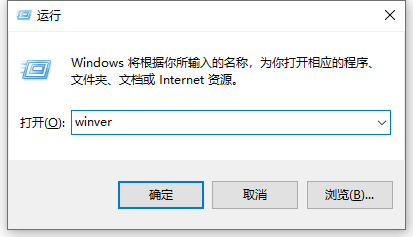
2、此时打开“关于windows”窗口界面,如果OS内部版本是22000.194以及以上的22000.xxx版本,就表示是正式版,小编的是Win1122000.376,正式版。

3、如果OS内部版本是22xxx.1000等等就是预览版,现在是22494.1000,同时预览版其实有使用期限,还会显示过期时间,而且使用时间都比较短一些。除此之外,还会显示预览版字眼,比如说windows11专业版Insider Preview。

总结:
1、首先打开win11系统的运行,输入winver按回车;
2、这样即可根据版本好判断升级到win11是否为正版。
 有用
26
有用
26


 小白系统
小白系统


 1000
1000 1000
1000 1000
1000 1000
1000 1000
1000 1000
1000 1000
1000 1000
1000 1000
1000 0
0猜您喜欢
- win11 会与哪些软件发生冲突..2023/11/03
- 空盘安装win11步骤2022/10/15
- win11系统正式版发布时间是什么时候..2022/12/14
- Win11是否必须搭载第八代CPU?..2023/11/02
- 如何重装系统win11步骤教程2022/09/14
- 电脑系统怎么重装win112022/07/06
相关推荐
- Win11永久激活:享受全新操作系统带来的..2023/10/23
- Win11自动息屏设置:智能屏幕休眠功能全..2023/12/14
- windows11下载不动怎么办的解决方法..2021/12/21
- Win11如何打开本地组策略编辑器..2024/01/25
- 想知道升级win11软件还存在吗..2022/11/16
- win11正式版怎么安装2022/12/06














 关注微信公众号
关注微信公众号



